微软Windows7操作系统内置的经典小游戏承载着许多用户的童年记忆,但在日常使用中不少用户发现这些预装游戏突然消失。本文将详细讲解如何通过系统设置完整恢复被隐藏的Windows7自带游戏,并提供实用操作指引。
Win7系统游戏消失原因解析
系统自带的纸牌、扫雷等经典游戏可能因以下原因隐藏:1) 系统更新后组件被默认关闭;2) 用户误操作关闭了游戏功能;3) 精简版系统自动移除了娱乐组件。这些情况都会导致开始菜单中的游戏入口消失,但实际游戏文件仍存在于系统目录中。
完整恢复游戏功能操作指南
1、使用键盘Win键调出开始菜单,在右侧功能栏选择「控制面板」入口;
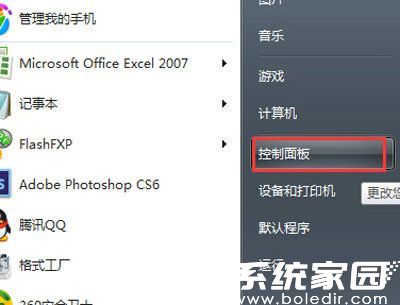
2、进入控制面板界面后,在查看方式切换为「类别」模式,选择「程序」功能模块;
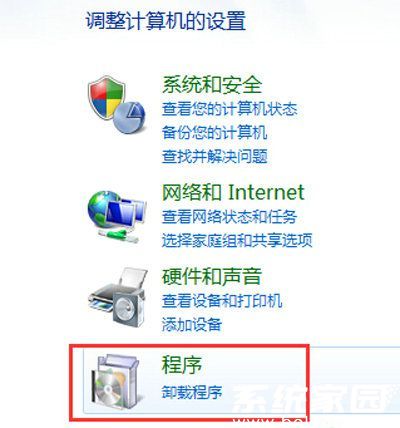
3、在程序管理界面中,点击左上方「打开或关闭Windows功能」选项,此时系统会自动加载组件列表;
4、在弹出窗口中找到「游戏」分类项,勾选该选项前的复选框。如需自定义恢复特定游戏,可点击左侧展开箭头,单独勾选「蜘蛛纸牌」「红心大战」等具体游戏项目;
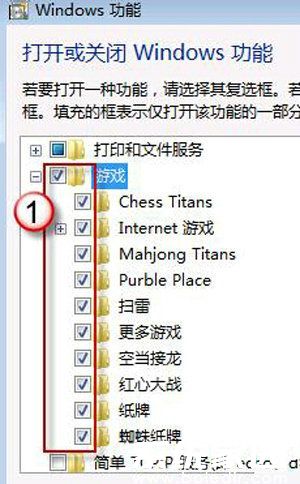
5、确认勾选完成后点击确定按钮,系统将自动进行组件配置。此过程可能需要2-3分钟,请勿中途关闭窗口。配置完成后重启计算机即可在开始菜单的游戏目录中看到恢复的经典游戏。
操作注意事项
1. 进行功能修改需要管理员权限,建议使用Administrator账户操作;
2. 若游戏目录显示异常,可尝试重建开始菜单快捷方式;
3. 企业版系统可能默认禁用娱乐功能,需联系管理员解锁;
4. 部分第三方优化软件可能误删游戏组件,建议关闭相关防护程序后再操作。
通过上述方法,用户不仅可以恢复系统原生游戏,还能根据个人喜好选择性安装组件。恢复后的游戏存档独立保存,不会影响原有游戏进度。若遇到功能启用失败的情况,可尝试通过系统更新补丁或组件修复工具进行深度修复。













 画世界Pro苹果版专业绘画工具
画世界Pro苹果版专业绘画工具 一同看安卓版海量影视随心看
一同看安卓版海量影视随心看 2024智慧商户通商铺管理工具
2024智慧商户通商铺管理工具 手游画质优化工具一键解锁90帧
手游画质优化工具一键解锁90帧 谷歌地图2023高清导航与卫星实景
谷歌地图2023高清导航与卫星实景 殇痕画质助手优化游戏画面表现
殇痕画质助手优化游戏画面表现 智能AI对话伴侣多场景应用
智能AI对话伴侣多场景应用 奢侈品二手交易平台正品保障
奢侈品二手交易平台正品保障